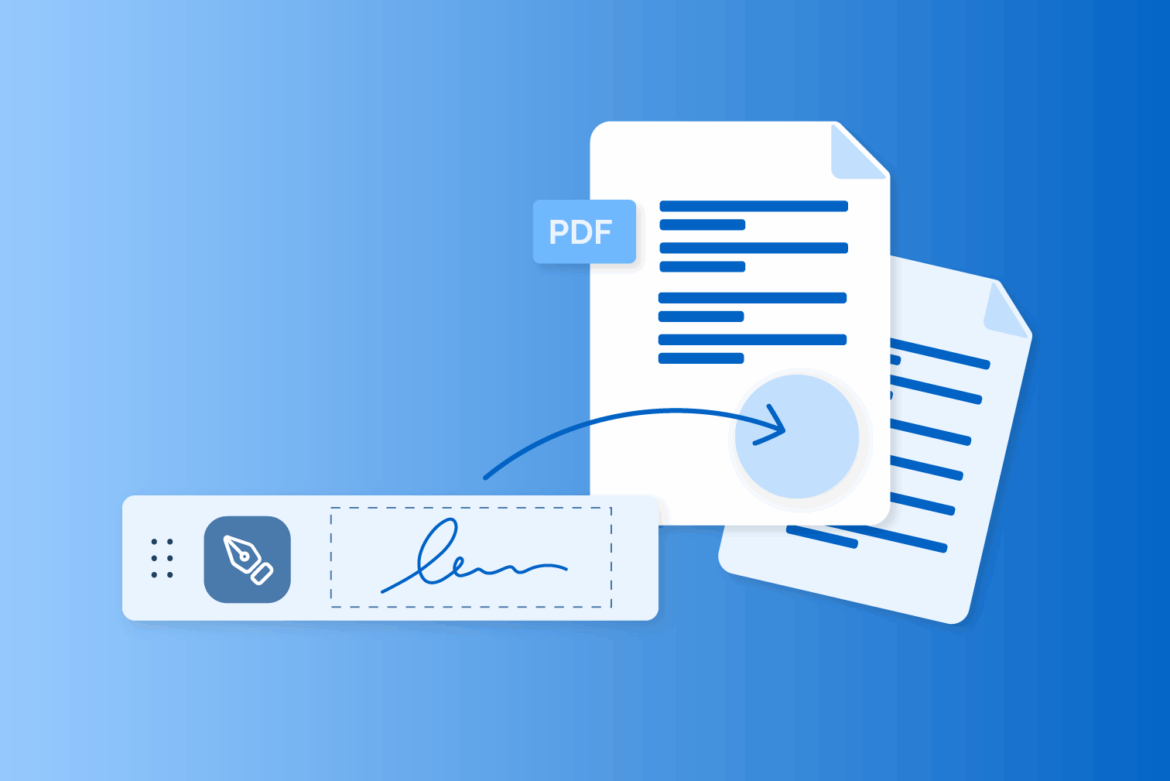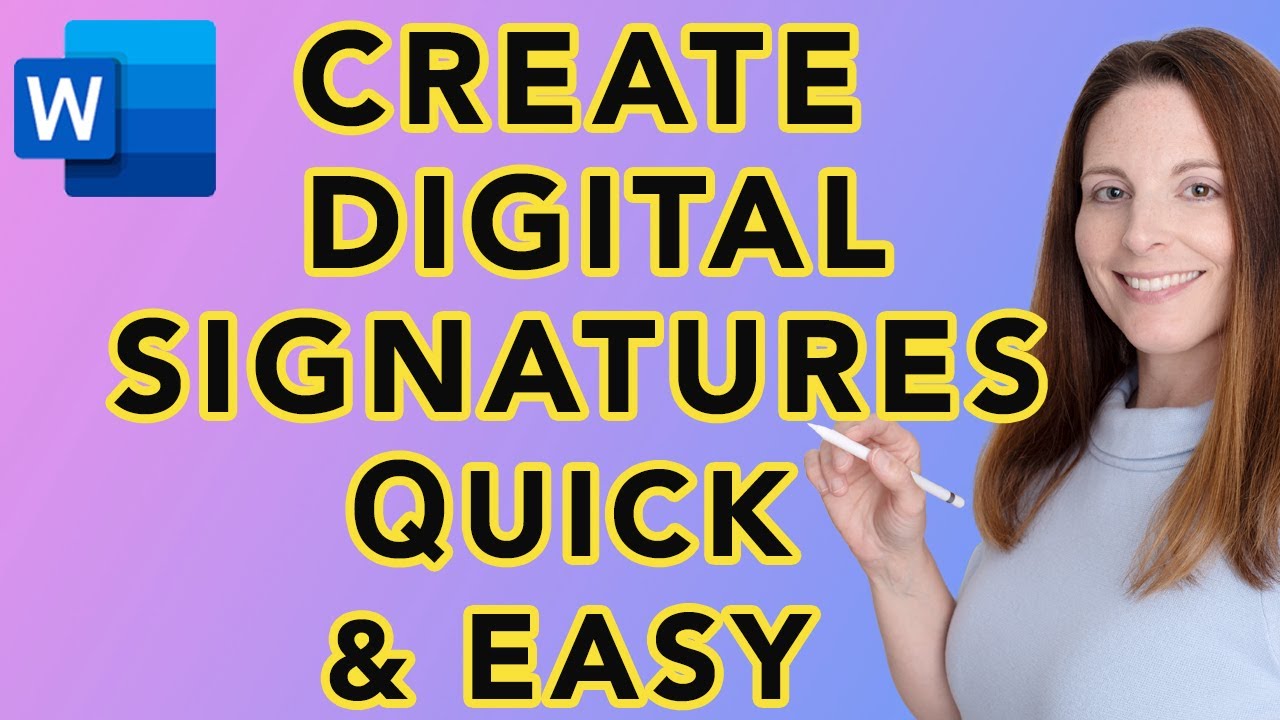409
我们将分步为您讲解如何创建数字签名以及它在现代通信中的优势。数字签名是一种安全的方式,用于电子签名文档并确保其真实性。
如何创建数字签名?
根据所需的安全级别和应用场景,创建数字签名有多种方法。
- 简单电子签名(EES):在白纸上写下您的签名,扫描或拍照,并将图像保存到计算机中。您可以使用 GIMP 等图像编辑程序将图像剪切出来,并保存为背景为透明的 PNG 文件。将签名图片插入所需文档,例如 Word 或 PDF。或者,您可以使用平板电脑、智能手机或图形输入板直接进行数字签名,并将签名保存为图片。
- 高级(FES)和合格电子签名(QES): 这些签名提供更高的安全性,许多法律相关文件都要求使用这些签名。您需要一个电子签名提供商,例如 Skribble、DocuSign 或 Adobe Sign。您可以在那里上传文件,选择签名级别(EES、FES 或 QES),放置签名并完成操作。对于 QES,需要进行一次性身份验证(例如通过视频身份验证)。然后,您就可以进行数字签名,并具有法律效力。
- 直接在程序中进行数字签名:在 Microsoft 365 中,您可以通过“文件”→“信息”→“添加数字签名”菜单将数字签名添加到 Word、Excel 或 PowerPoint 文件中。在 Adobe Acrobat 等 PDF 程序中,选择“填写和签名”以创建并插入电子签名。
重要提示
您可以根据需要创建数字签名——从简单的到具有法律效力的。但请注意以下事项:
- 对于简单的文件,EES 通常就足够了。对于需要书面形式或具有高责任风险的合同,则需要 QES。
- 简单的图像签名容易伪造,证据效力较低。为了确保签名的法律效力,建议使用经过认证的供应商。
步骤总结(示例:使用提供商的 QES)
通过一个示例,可以清楚地看到创建数字签名并将其实施到文档中是多么简单。
- 将文档上传到提供商。
- 选择签名标准(EES、FES、QES)。
- 进行身份验证(QES 需要)。
- 在文档中放置数字签名。
- 签署并下载文件。
创建数字签名的安全措施
创建数字签名时,请遵守以下重要安全措施。这将显著提高数字签名的安全性和法律效力。
- 安全保存私钥:私钥是数字签名的核心。必须将其严格保密,防止未经授权访问,例如使用密码管理器或智能卡等专用硬件。
- 最新且安全的加密算法:仅使用采用现代、被认为安全的算法(例如 RSA、DSA、椭圆曲线)和足够长的密钥长度(至少 2048 位)的软件。始终将软件和算法保持最新状态,以避免已知的漏洞。
- 使用经过认证的供应商:仅使用符合法律要求(例如 eIDAS 条例)并确保身份验证安全的可信赖、经过认证的数字签名供应商。
- 确保完整性和真实性:所使用的软件应确保签名文件不会被事后秘密更改,并且签名可明确归属于某个人。
- 双因素身份验证: 如果可能,请使用双因素身份验证,以进一步保护对签名软件和私钥的访问。
- 对文件进行额外加密:数字签名本身并不能防止文件被读取。请使用加密程序来确保内容的机密性。
- 定期检查证书的有效性:确保所有使用的证书在签名时都是有效的,没有被暂停使用。请定期检查,特别是在检查收到的已签名文件时。
- 保护硬件和软件:确保您使用的硬件和软件未被篡改且为最新版本,以防止攻击或恶意软件。